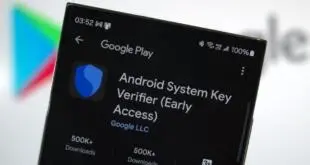Android 13 apuntaba más a mejorar las funciones existentes que a agregar otras nuevas, y eso también se aplica al tablero de juegos. Con Android 12, esta característica para mejorar los controles de juego en teléfonos Android fue difícil de encontrar y algo limitada. Android 13 ha facilitado el acceso a Game Dashboard, pero aún necesitará ayuda para encontrarlo y saber cómo usarlo mejor y no todos los teléfonos pueden acceder a él. Entonces, en esa nota, aquí se explica cómo acceder al nuevo tablero de juegos de Android 13.
Cómo activar el tablero del juego en Android 13
Antes de intentar seguir estos pasos, tenga en cuenta que un teléfono píxel con Android 13 para acceder al Game Dashboard. Esto significa que los propietarios de la serie Pixel 4 a través de la serie Pixel 7 pueden acceder a ella. Pixel 3, 3 XL y 3a aún pueden usar el tablero de juegos de Android 12. Al igual que con otros dispositivos con Android 13, sus opciones varían según la marca, pero muchos tienen las mismas herramientas del tablero de juegos con un nombre diferente. Por ejemplo, los propietarios de teléfonos Samsung con One UI 5 deberán verificar Game Booster en su Configuración.
1. En su teléfono Pixel con Android 13, abra Ajustes.
2. Toque el Icono de búsqueda y tipo Tablero del juego o desplácese hacia abajo para menú de googleluego toca Panel de juego allí.
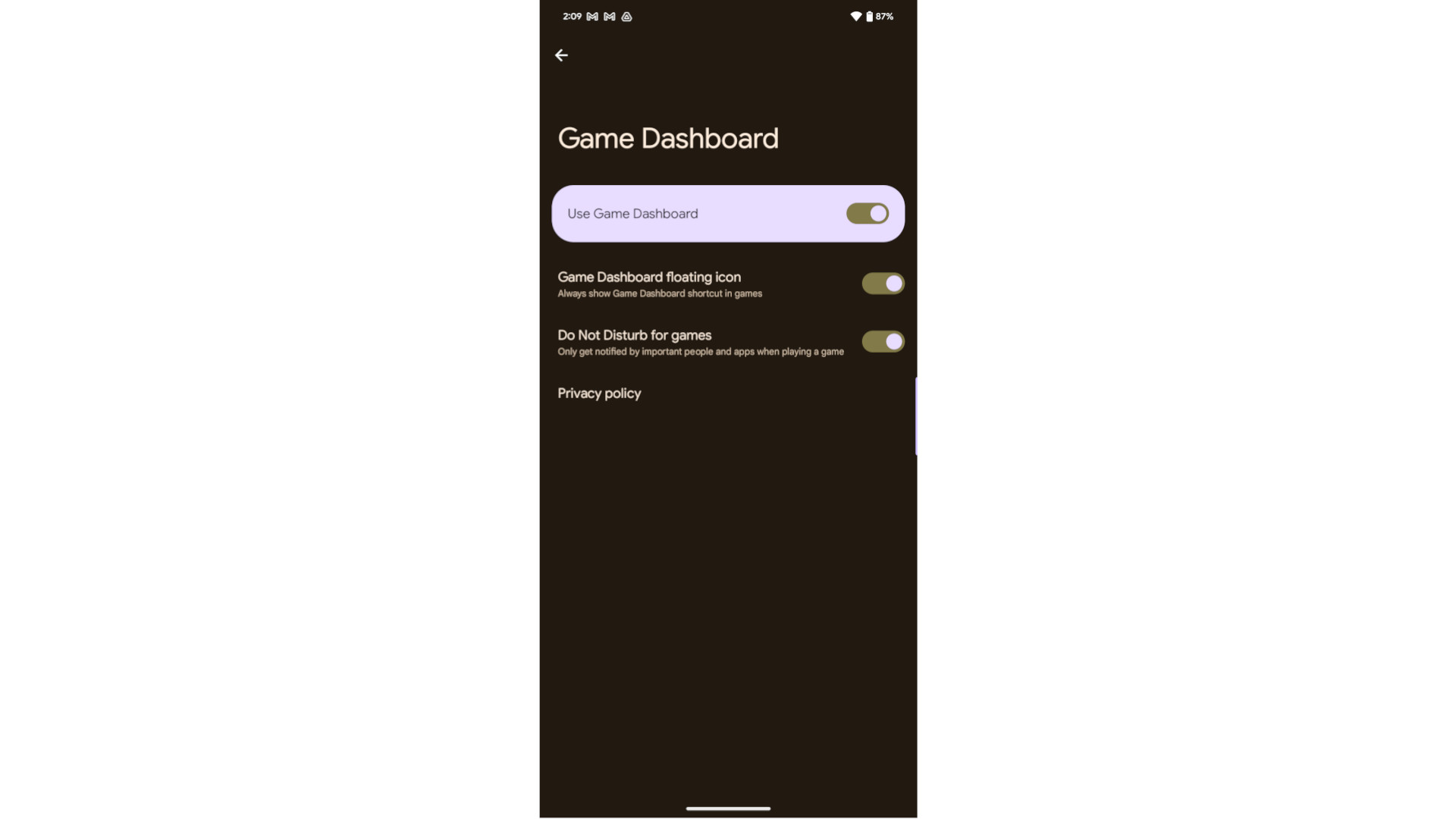
En este menú puede activar Panel de juegohacer un icono flotante aparecen en el juego para acceder al tablero y activar No molestar así que solo los contactos de confianza o las notificaciones de aplicaciones favoritas te molestarán mientras juegas.
Cómo usar el tablero de juegos de Android 13
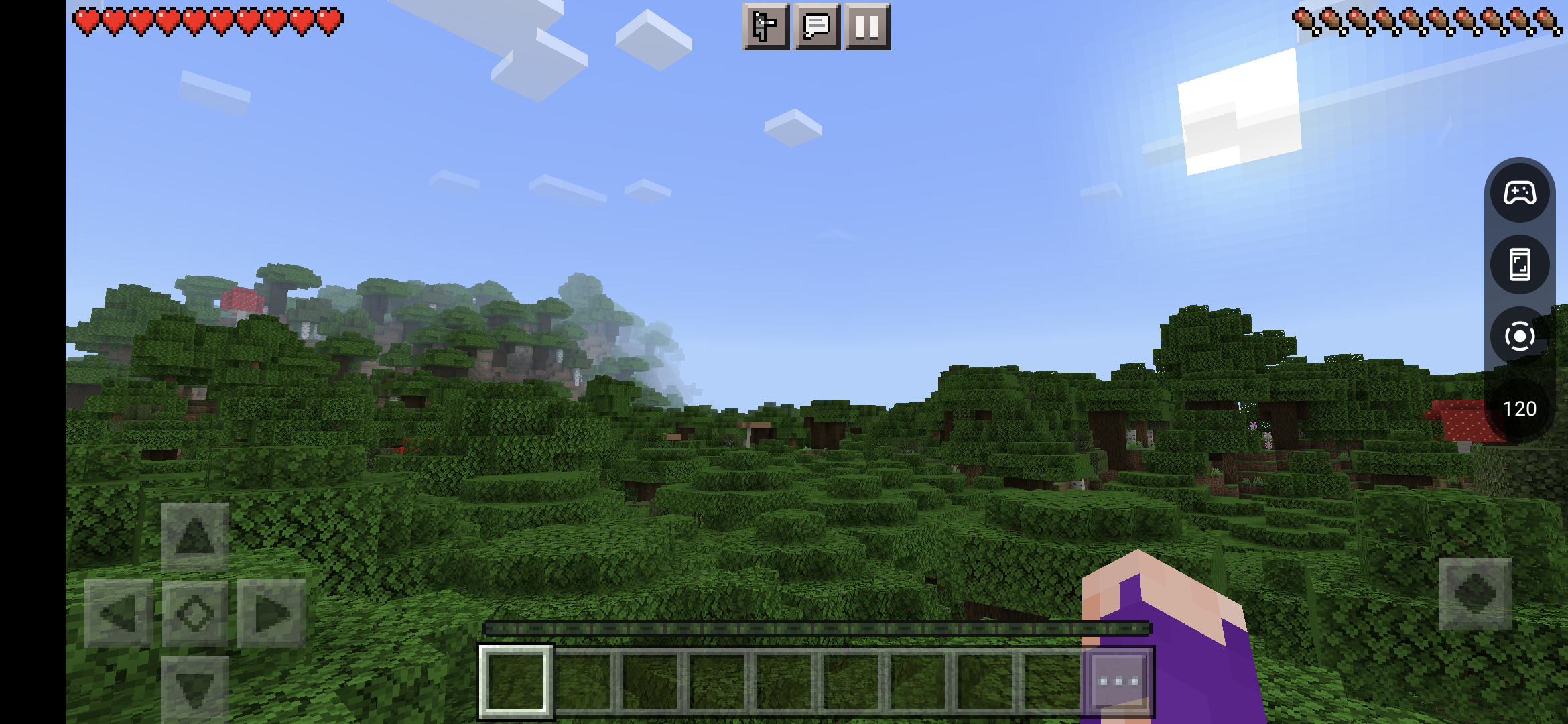
Después de activar el tablero del juego y activar el ícono flotante, aparecerá como una flecha en el lado derecho de la pantalla. Si lo toca, aparecerán cuatro iconos: un inspector de boletos icono que te lleva al menú completo, un Teléfono icono para tomar una captura de pantalla, un disco icono para iniciar o detener la grabación de un juego y un FPS icono que corresponderá a la configuración actual dando prioridad a la duración o el rendimiento de la batería.
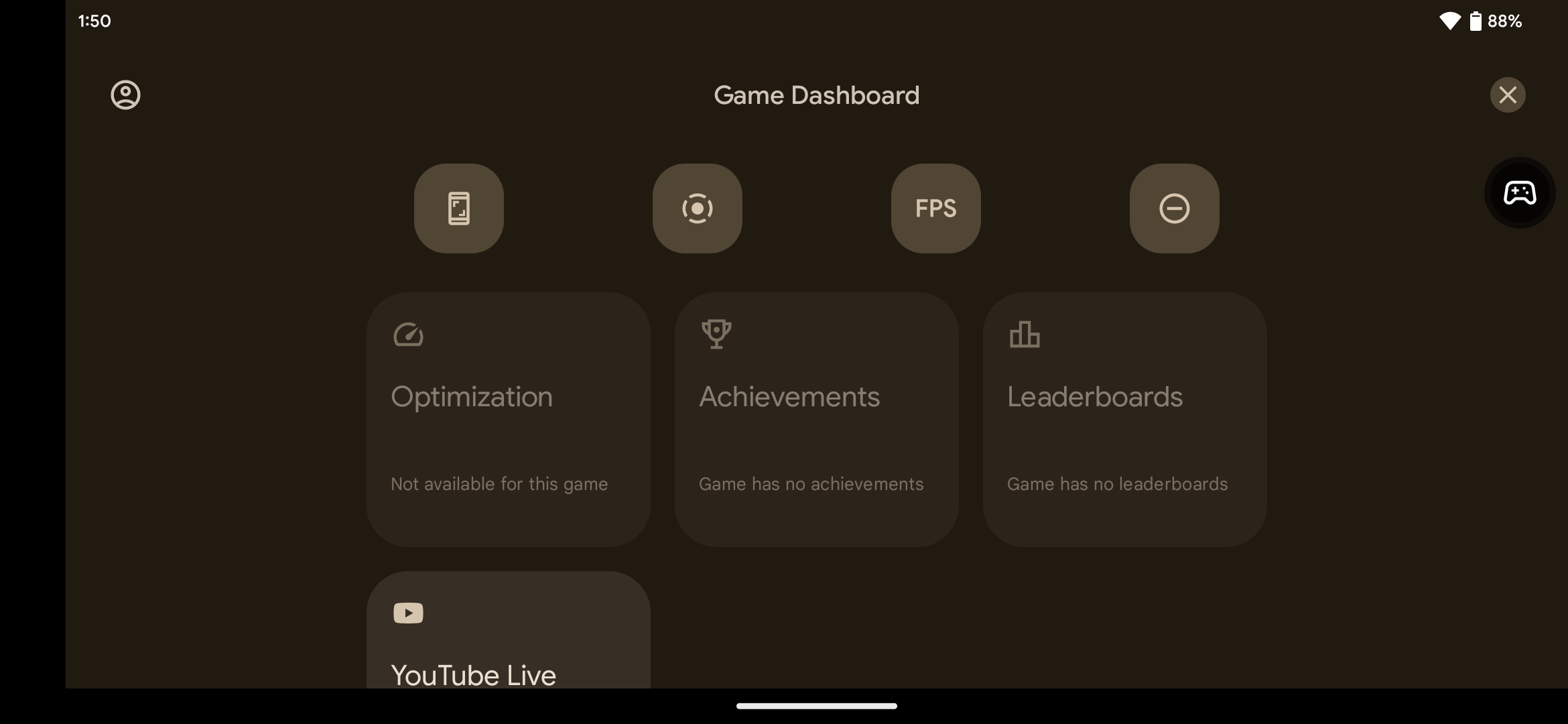
El menú completo del tablero del juego se muestra arriba. En este menú, puede activar una captura de pantalla, grabar, cambiar la configuración de FPS o habilitar / deshabilitar No molestar. También puede hacer clic en el ícono en la parte superior izquierda para iniciar sesión en su cuenta de Google si aún no lo ha hecho, luego toque YouTube Live para transmitir a su cuenta.
Si bien Minecraft (el juego con el que probamos Game Dashboard) no es compatible con esta característica, algunos juegos han incorporado la API de modo de juego (se abre en una nueva pestaña), que “le permite optimizar su juego para obtener el mejor rendimiento o una mayor duración de la batería cuando el usuario selecciona el modo de juego correspondiente”.
En dispositivos con Android 13 (y dispositivos con Android 12 “seleccionados”), puede tocar el botón Mejoramiento caja y elige Estándar, Actuacióno Batería modo. El rendimiento ofrece las “velocidades de fotogramas de latencia más bajas a cambio de una menor duración y fidelidad de la batería”, mientras que la batería obviamente invierte esto.
Finalmente, si sus juegos de Android tienen tablas de clasificación o logros, puede verificar su progreso en el tablero del juego.
Tómate los juegos de Android en serio
Si desea un teléfono para juegos con Game Dashboard, la opción obvia es el Pixel 7 Pro. El Pixel 7 también lo tiene, pero con menos RAM y solo una pantalla FHD de 90 Hz, no puede aprovechar estas herramientas de la misma manera. como el modelo Pro, que definitivamente es uno de los mejores teléfonos para juegos en la actualidad.
Ese teléfono tiene una pantalla QHD LTPO de 120 Hz, lo que significa que puede bajar hasta 10 Hz en algunas aplicaciones para preservar la duración de la batería fuera de los juegos, pero mostrará gráficos increíblemente fluidos respaldados por 12 GB de RAM una vez que abra sus juegos favoritos de Android. Nuestro revisor señaló que el Pixel 7 Pro “ofreció velocidades de fotogramas fluidas sin ningún retraso” al reproducir títulos exigentes.

El potente hardware Tensor G2 convierte al Pixel 7 Pro en un buque insignia integral para juegos, fotografía y productividad. Se le prometen tres actualizaciones rápidas del sistema operativo hasta Android 16 y acceso a los últimos trucos de juegos de Google, como Game Dashboard.
De lo contrario, si desea controles de juego aún más robustos y un hardware más potente que el que puede ofrecer la gama Pixel, considere el ASUS ROG Phone 6 Pro. No solo tiene una pantalla AMOLED de 165 Hz, 18 GB de RAM y un ultrasonido, sino que también tiene software como Game Genie y Armory Crate que le permiten ajustar la optimización, configurar DND, crear accesos directos a macros y acceder a otras herramientas de juego serias.

El teléfono Android más rápido disponible en la actualidad, con una pantalla AMOLED de 165 Hz increíblemente fluida, el ASUS ROG Phone 6 Pro hace honor a su nombre como dispositivo de nivel profesional. No tiene bloatware, carga de 65 W con una batería enorme y refrigeración activa y pasiva. Si el precio es demasiado para ti, el ROG Phone 6 estándar es una rebaja aceptable.
 MiReal.me MiReal.me – Tu blog tecnológico con la más actualizada información
MiReal.me MiReal.me – Tu blog tecnológico con la más actualizada información